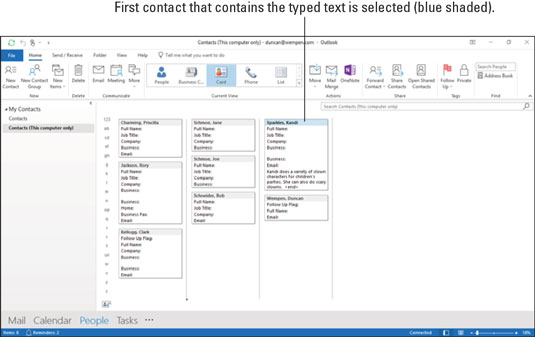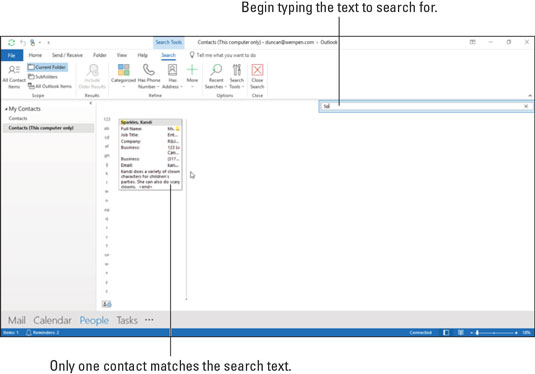Hele grunden til at indtaste folks kontaktoplysninger i Microsoft Outlook 2019 er, at du kan finde dem igen. Ellers, hvad er meningen med alt det her bøvl?
At finde navne i People-modulet er en børneleg. Du kan gennemse eller søge fra enhver visning af modulet Personer. For at gennemse skal du blot bladre gennem kontakterne ved hjælp af den lodrette rullepanel. For at søge skal du indtaste et navn eller en hvilken som helst anden relevant tekst i feltet Søg i kontakter og vælge det, du vil have fra søgeresultaterne.
Sådan gør du det fra kortvisning - som du ikke har arbejdet med endnu officielt. Det er ligesom visitkortvisning, bortset fra at kortene har forskellige størrelser baseret på de oplysninger, de indeholder, og de er arrangeret i kolonner.
Følg disse trin for at finde en kontakt efter efternavn i kortvisning:
I modulet Personer skal du vælge kortvisningen i gruppen Aktuel visning på fanen Hjem på båndet. Kortvisningen vises.
Klik i det hvide felt under ethvert kort, og begynd at skrive de første par bogstaver i den ønskede kontakts efternavn. Displayet hopper til den første forekomst af dette navn og fremhæver kortets overskrift. For eksempel, i denne figur, skrev forfatteren bare Sp, fordi han leder efter Kandi Sparkles, en dejlig klovn, han så til en børnefest i sidste uge.
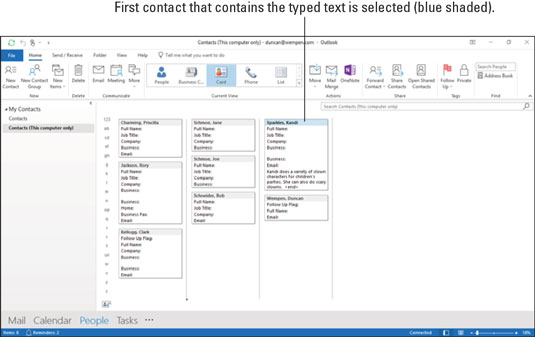
Begynd at skrive de første par bogstaver i et navn for at hoppe til et kort, der matcher det.
Kortvisningen har faner med bogstaver langs venstre kant. Du kan gennemse dine kontakter ved at rulle, men hvis der er mange af dem, vil du måske finde det hurtigere at klikke på en af disse bogstaver faner for hurtigt at springe til efternavne, der begynder med det valgte bogstav.
Selvfølgelig skal du muligvis basere en søgning efter et kontaktnavn på noget som det firma, kontakten arbejder for. Eller du vil måske finde alle de personer på din liste, der bor i en bestemt tilstand - eller folk, der sætter dig i en bestemt sindstilstand (nu er der en nyttig godbid at inkludere i deres kontaktoplysninger). I et sådant tilfælde fører søgeværktøjet dig til din kontaktperson.
Følg disse trin for at bruge søgeværktøjet til at søge efter en kontakt:
1. I modulet Personer, med din foretrukne visning valgt, skriv den tekst, du vil finde, i feltet Søg i kontakter, og tryk derefter på Enter.
Søgefeltet findes øverst på din kontaktliste lige under båndet. Din liste over kontakter krymper til dem, der indeholder de oplysninger, du har indtastet, som vist.
Hvis du ikke får nogen kontakter, der matcher din søgning, skal du kontrollere, om du har stavet den søgetekst, du indtastede korrekt.
2. For at fjerne søgefilteret skal du klikke på X-knappen yderst til højre i søgefeltet.
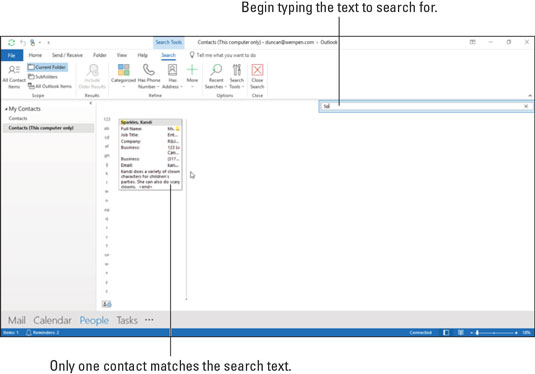
Brug søgefeltet til at indsnævre de viste kontakter til dem, der matcher dine kriterier.
Det er svært at være så dumt bogstaveligt som computere; tæt tæller ikke med dem. Hvis du ser Grg Wshngtn, ved du, at du skal lede efter George Washington, men det gør en computer ikke. George skulle have fjernet sine vokaler, før en computer kunne se de to navne på samme måde.
På den anden side, hvis du kun har et stykke af det navn, du leder efter, kan Outlook finde det stykke, uanset hvor det er. En søgning efter Geo ville vise George Washington såvel som enhver anden George på din kontaktliste, inklusive Boy George og George of the Jungle (forudsat at de alle er så nære personlige venner af dig, at de er på din kontaktliste).